Опции за деинсталиране на антивирусна програма Comodo Internet Security
При търсенето на надежден защитник срещу злонамерен софтуер, често е необходимо да се премахне един антивирус, за да се инсталира друг. За съжаление, не всички потребители знаят как правилно да деинсталират такъв софтуер. Директно в тази статия ще ви разкажем за начините за правилно премахване на приложението Comodo Интернет сигурност ,
Премахването на антивирусното средство означава не само изтриване на файлове от главната директория на файловата система, но и почистване на регистъра на боклука. За по-голямо удобство разделяме статията на две части. В първата ще говорим за това как да премахнем антивирусната Comodo Internet Security, а във втората ще говорим за методи за почистване на регистъра от остатъчните стойности на софтуера.
съдържание
Опции за деинсталиране на Comodo Internet Security
За съжаление в самата програма функцията за вграждане е скрита. Следователно, за да изпълните тази задача, ще трябва да прибягвате до специални програми или стандартни инструменти за Windows. Нека разгледаме всички опции по-подробно.
Метод 1: Приложения за премахване на софтуер
Има доста различни програми, създадени за цялостно почистване на инсталираните приложения. Най-популярните решения на такъв план са CCleaner , Revo Uninstaller и Инструмент за деинсталиране , В действителност, всеки от тях е достоен за отделно внимание, тъй като всички споменати програми са добри за задачата. Ще разгледаме процеса на деинсталиране с примера на безплатната версия на софтуера Revo Uninstaller.
- Пуснете програмата. В главния прозорец ще видите списък на софтуера, инсталиран на вашия компютър или лаптоп. В този списък трябва да намерите Comodo Internet Security. Изберете антивирусната програма и кликнете върху бутона "Изтриване" в горната част на прозореца за деинсталиране на Revo.
- След това ще се покаже прозорец със списък от действия, които антивирусът предлага да се изпълни. Трябва да изберете "Изтриване" .
- Сега ще бъдете попитани дали искате просто да преинсталирате приложението или да го деинсталирате напълно. Изберете втората опция.
- Преди да изтриете програмата, ще бъдете помолени да посочите причината за деинсталирането. Можете да изберете подходящия елемент в следващия прозорец или да не правите нищо. За да продължите, кликнете върху бутона "Напред" .
- Както ви харесва антивирусите, ще се опитате да убедите всеки да вземе решение. След това приложението ще предлага услугите на клауд антивирус Comodo. Премахнете отметката до съответния ред и кликнете върху бутона "Изтриване" .
- Сега процесът на премахване на антивирусите най-накрая ще започне.
- След известно време ще видите резултата от деинсталирането в отделен прозорец. В него ще ви напомним, че допълнителни приложения на Comodo трябва да бъдат изтрити отделно. Вземаме това предвид и кликваме върху бутона "Завършване" .
- След това ще видите заявка за рестартиране на системата. Ако сте използвали за деинсталиране на софтуера Revo Uninstaller, препоръчваме да отложите рестартирането. Това се дължи на факта, че софтуерът незабавно ви подканва да изчистите системата и регистъра на всички записи и файлове, свързани с антивируса. Ще намерите описание на по-нататъшните действия в следващата секция, посветени на този въпрос.

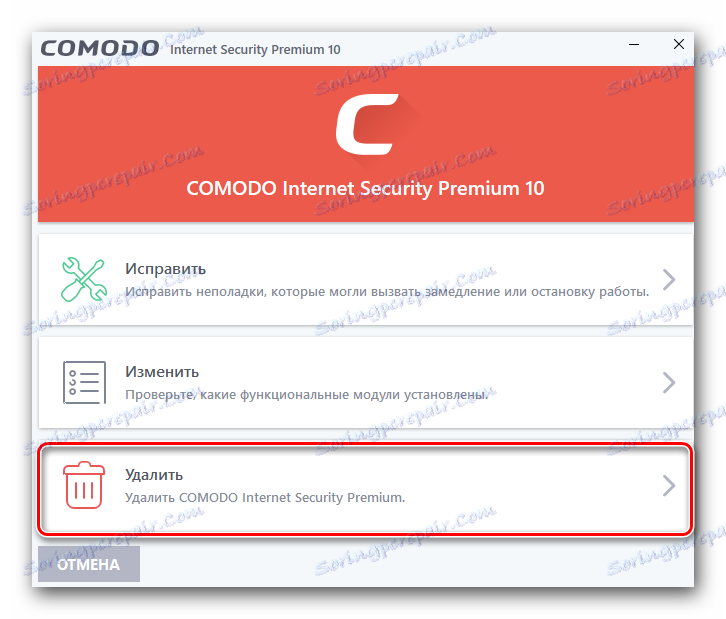


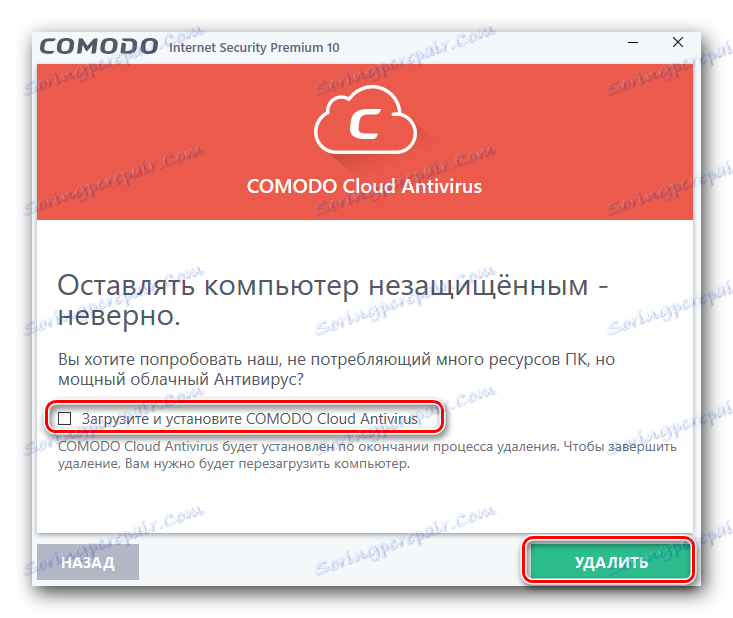

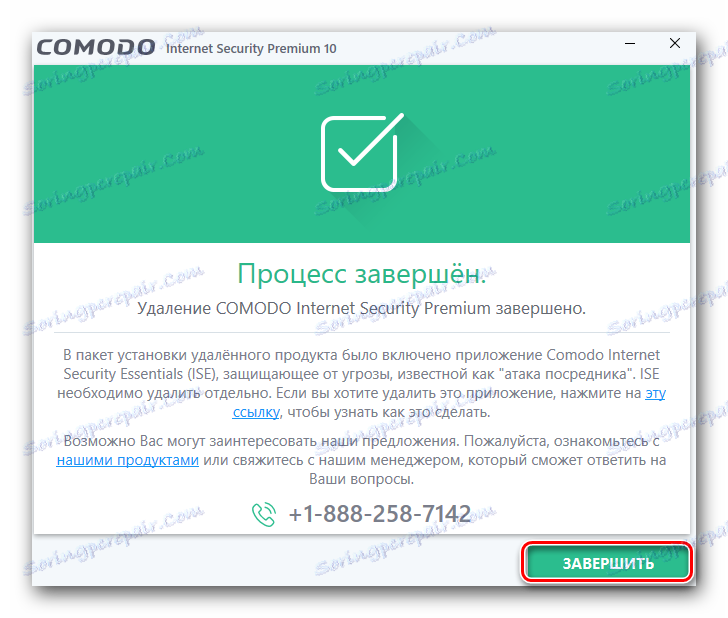

Метод 2: Стандартен инструмент за премахване на приложения
За да деинсталирате Comodo, не можете да инсталирате допълнителен софтуер. За целта просто използвайте стандартния софтуер за деинсталиране на софтуер за Windows.
- Отворете прозореца "Контролен панел" . За да направите това, натиснете клавишната комбинация "Windows" и "R" на клавиатурата и след това въведете
controlза стойността в отвореното поле. Потвърдете входа, като натиснете клавиша "Enter" на клавиатурата. - Препоръчваме превключването на режима на показване на елементите в "Малки икони" . Изберете съответния ред от падащото меню.
- След това трябва да отидете в секцията "Програми и компоненти" .
- В списъка, който се показва, изберете Comodo antivirus и кликнете върху него с десния бутон на мишката. В контекстното меню кликнете върху един ред "Изтриване / промяна" .
- Всички следващи действия ще бъдат подобни на описаните в първия метод. Програмата ще се опита по всеки възможен начин да ви разубеди да деинсталирате. Повторете стъпки 2-7 от първия метод.
- Когато премахването на антивирусите завърши, ще бъдете помолени да рестартирате системата. В този случай ви съветваме да направите това.
- Това завършва този метод.

Урокът: 6 начина да стартирате "Контролен панел"
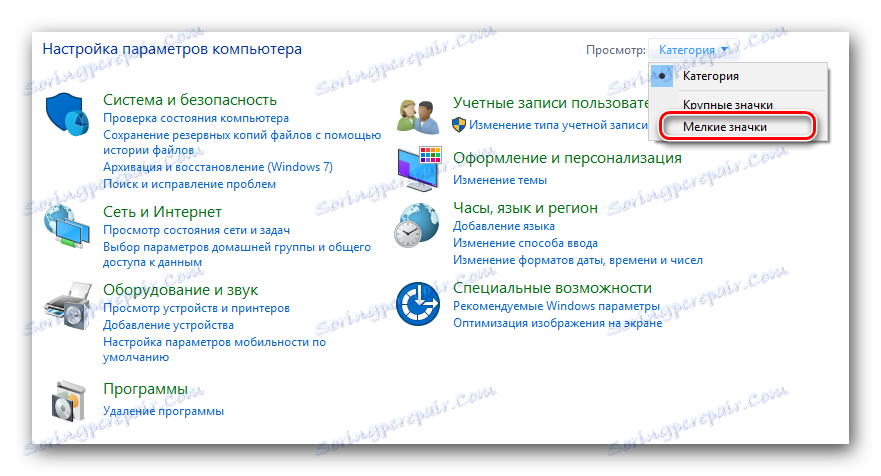



Обърнете внимание, че всички помощни компоненти (Comodo Dragon, Secure Shopping и Internet Security Essentials) се премахват отделно. Това се прави по същия начин, както при самия антивирус. След като приложението бъде деинсталирано, е необходимо да почистите системата и регистъра от остатъците от софтуера Comodo. За това ще говорим по-нататък.
Методи за почистване на системата от остатъчни файлове Comodo
Трябва да се предприемат допълнителни действия, за да не се натрупват в системата боклук. Сами по себе си тези файлове и записи в системния регистър няма да ви попречат. Има обаче ситуации, при които те причиняват грешки при инсталирането на друг защитен софтуер. В допълнение, подобни остатъци заемат място на твърдия диск, макар и не много. Можете да премахнете напълно следите от присъствието на Comodo antivirus по следните начини.
Метод 1: Автоматично почистване на Revo Uninstaller
С премахването на антивирусната програма с помощта на посочената програма, не трябва веднага да се съгласите да рестартирате системата. Споменахме го по-рано. Ето какво още трябва да направите:
- В прозореца, който се отваря, кликнете върху бутона "Сканиране" .
- След няколко минути приложението ще намери в системния регистър всички записи, които Comodo изостави. В следващия прозорец кликнете върху бутона "Избиране на всички" . Когато всички намерени стойности в регистъра са маркирани, кликнете върху бутона "Изтриване", който се намира до него. Ако по някаква причина трябва да пропуснете тази стъпка, можете просто да кликнете върху "Напред" .
- Преди да изтриете, ще видите прозорец, в който искате да потвърдите изтриването на записите в системния регистър. За да направите това, кликнете върху бутона "Да" .
- Следващата стъпка е да изтриете файловете и папките, оставащи на диска. Както и преди, трябва да изберете всички намерени елементи, след което да кликнете върху "Изтриване" .
- Тези файлове и папки, които не можете веднага да премахнете, ще бъдат изтрити при следващото стартиране на системата. Това ще бъде обсъдено в прозореца, който се показва. Затваряме го, като кликнете върху бутона "OK" .
- В този процес ще бъдат завършени почистването на регистъра и остатъчните елементи. Просто трябва да рестартирате системата.
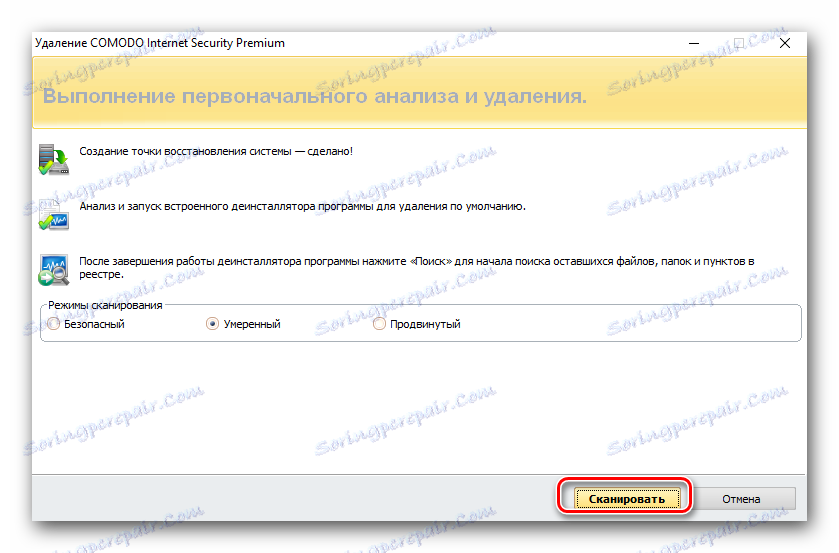




Метод 2: Прилагане на CCleaner
Вече споменахме тази програма, когато говорехме директно за премахването на антивирусния Comodo. Но освен това, CCleaner може да изчисти регистъра ви и коренната директория от боклука. За да направите това, трябва да изпълните следните действия:
- Пуснете програмата. Ще се озовете в секция "Почистване" . Маркираме елементите от лявата страна в подразделите "Windows Explorer" и "System" , след което кликнете върху бутона "Анализ" .
- След няколко секунди се появява списъкът с намерените елементи. За да ги изтриете, кликнете върху бутона "Почистване" в долния десен ъгъл на прозореца на програмата.
- След това се появява прозорец, в който искате да потвърдите действията си. Кликнете върху бутона "OK" .
- В резултат на това ще видите на едно и също място съобщението, че почистването е завършено.
- Сега отидете в раздела "Регистър" . Означаваме всички елементи за проверка в него и натиснете бутона "Търсене на проблеми" .
- Процесът на сканиране на регистъра ще започне. Накрая ще видите всички открити грешки и стойности. За да коригирате ситуацията, кликнете върху бутона, маркиран в екранната снимка.
- Преди почистване ще ви бъде предложено да направите резервни копия на файлове. Направи го или не - зависи от вас. В този случай ще изоставим тази функция. Кликнете върху съответния бутон.
- В следващия прозорец кликнете върху бутона "Fixed checked" . Това ще автоматизира операциите, без да е необходимо да потвърждавате действията за всяка стойност.
- Когато корекцията на всички елементи бъде завършена, в същия прозорец се показва "Фиксирана" линия.
- Просто трябва да затворите всички прозорци на програмата CCleaner и да рестартирате лаптопа / компютъра.





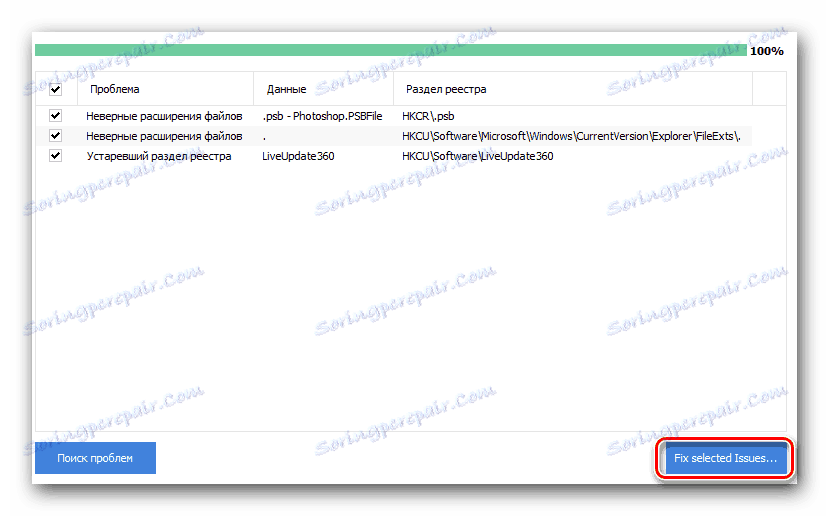



Метод 3: Ръчно почистване на регистъра и файловете
Този метод не е най-лесният. Той се използва главно от напреднали потребители. Основното му предимство е фактът, че не е необходимо да инсталирате допълнителен софтуер, за да премахнете останалите стойности на регистъра и файловете. Както подсказва името на метода, всички действия се извършват ръчно от потребителя. След като вече сте деинсталирали Comodo antivirus, трябва да рестартирате системата и да изпълните следните действия.
- Отворете папката, в която е бил инсталиран антивирусът. По подразбиране той се инсталира в папката по следния начин:
- Ако Comodo папки не сте виждали, тогава всичко е наред. В противен случай да го изтриете сами.
- Освен това има много скрити места, където остават антивирусните файлове. За да ги откриете, трябва да отворите дяла на твърдия диск, на който е била инсталирана програмата. След това започнете търсенето на ключовата дума
Comodo. След известно време ще видите всички резултати от търсенето. Трябва да изтриете всички файлове и папки, свързани с антивируса. - Сега отворете регистъра. За това натиснете клавишната комбинация "Win" и "R" . В отворения прозорец въведете стойност
regeditи натиснете "Enter" . - В резултат на това се отваря "Редактор на системния регистър" . Натискаме клавишната комбинация "Ctrl + F" в този прозорец. След това в отворената линия трябва да въведете
Comodoи да кликнете върху бутона "Намери Напред" . - Това ще ви позволи да намерите записи в системния регистър, които се отнасят за споменатия антивирус, многократно. Трябва просто да изтриете намерените записи. Моля, обърнете внимание, че трябва да направите това внимателно, за да не се премахват ненужните. Просто кликнете върху намерения файл с десния бутон на мишката и изберете "Изтриване" в новото меню.
- Трябва да потвърдите действията си. За да направите това, кликнете върху "Да" в прозореца, който се показва. В него ще бъдете напомнени за възможните последици от действията.
- За да продължите търсенето и да намерите следващата стойност на Comodo, просто трябва да натиснете клавиатурата "F3" .
- По същия начин трябва да минете през всички стойности на системния регистър, докато приключи търсенето.
C:Program FilesComodo




Припомнете, че този метод трябва да се използва внимателно. Ако погрешно изтриете важни елементи за системата, това може да има катастрофален ефект върху нейното изпълнение.
Това е цялата информация, която трябва да знаете за процеса на премахване на Comodo antivirus от вашия компютър. След като направите тези прости стъпки, лесно можете да се справите със задачата и ще можете да започнете инсталирането на друг софтуер за сигурност. Не препоръчваме да оставите системата без антивирусна защита, тъй като съвременните злонамерени програми се развиват и подобряват много бързо. Ако искате да премахнете друг антивирусен софтуер, можете да се похвалите с нашия специален урок по този въпрос.
